
Harry James
0
4603
101
Pokud jste nějakou dobu měli PlayStation 4, je pravděpodobné, že běží mnohem hlasitěji, než když jste ji koupili. Stejně jako většina zařízení se prach uvnitř systému v průběhu času hromadí.
Chcete-li, aby váš PS4 fungoval co nejlépe, je rozumné vyčistit systém jednou za čas. Chcete-li to uklidnit a odstranit veškerou nepříjemnou nahromadění prachu, postupujte podle našeho průvodce k vyčištění vašeho PS4.
Varování: I když se jedná o relativně jednoduchý postup, při provádění tohoto postupu prosím buďte opatrní. Nemůžeme nést odpovědnost za jakékoli škody, které můžete způsobit systému. Možná budete chtít mít jistotu, že jste zálohovali svá uložená data. Jak chránit své úspory na jakémkoli systému Jak chránit své úspory na jakémkoli systému Pokud jste někdy ztratili videohru, která je uložena na výpadku napájení nebo poškození, můžete vědět, jak to je zničující. Zde je návod, jak zajistit, že již nikdy neztratíte uložená data. před pokračováním v případě.
S tím z cesty, pojďme se podívat, jak vyčistit PS4.
Krok 0: Co budete potřebovat
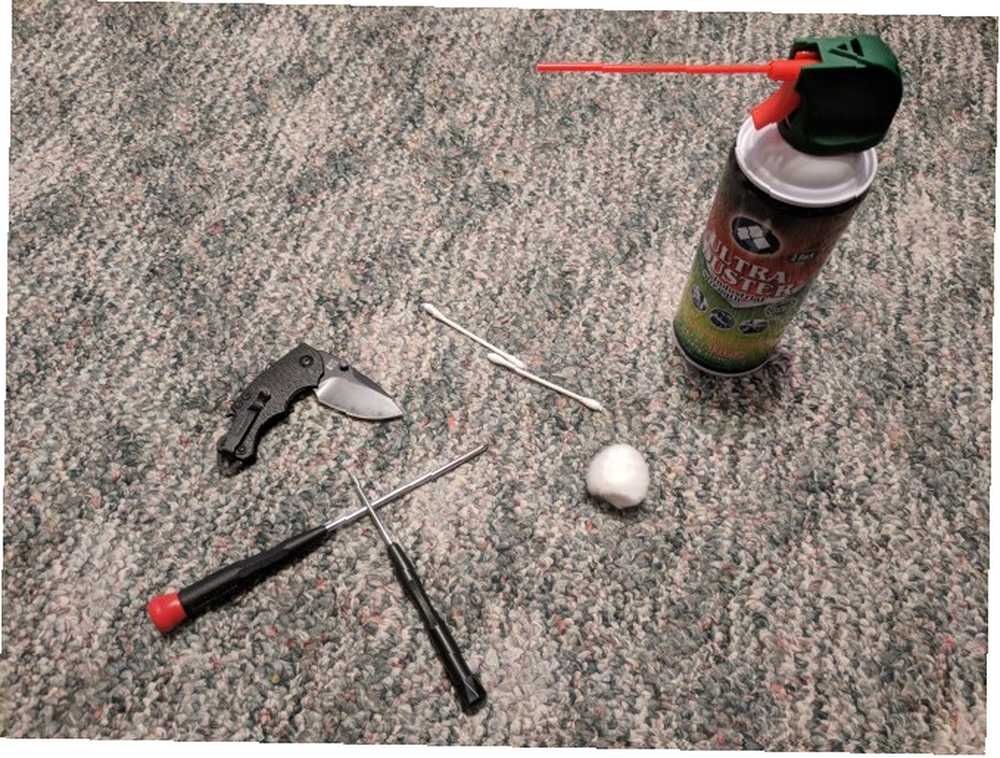
Čištění PS4 je relativně jednoduchá práce, ale vyžaduje několik materiálů:
- Bezpečnostní šroubovák Tor9 Torx. PS4 používá šrouby T9, ale šroubovák T8 by měl pracovat také. Ujistěte se, že máte jeden s bitem zabezpečení. Použil jsem tento, ale pokud máte sadu Torx, má pravděpodobně nástroj, který potřebujete.
- Standardní šroubovák s hlavou Phillips. Uvnitř PS4 je několik šroubů, které vyžadují odstranění tohoto šroubováku. Zde bude nejlépe fungovat menší šroubovák.
- Nůž nebo jiný ostrý předmět. Budete chtít, aby to odlepilo samolepky zakrývající zadní šrouby PS4.
- Plechovka stlačeného vzduchu. Budete to potřebovat, abyste vyhodili prach. Můžete si je zakoupit online nebo v obchodech, jako je Walmart.
- (Volitelné) Bavlněné tampony a / nebo bavlněné kuličky. Pokud chcete, můžete je použít k odstranění prachu. Vatový tampon také pomáhá zabránit otáčení ventilátoru. Pokud chcete jít nad a za, zkuste si vyrobit nějaký čisticí tmel a pomocí tohoto 5 Chytrých způsobů použití čisticího slizu pro kutily nebo Putty 5 Chytrých způsobů použití čisticího slizu nebo tmelů pro kutily Hledáte způsob, jak z vašich zařízení vyčistit špínu a gunk? Proč nezkusit trochu čistícího slizu pro vyzvednutí drobků? Zde je návod. místo toho.
- (Volitelné) Baterka. Může být těžké zjistit, kde se prach skrývá; baterka usnadňuje vyhledávání.
- (Volitelné) Papírový ručník nebo kus pásky, který drží šrouby. Nechcete, aby zmizely drobné šrouby, takže je dobré mít někde, kde je necháte. Při odstraňování šroubů je možná budete chtít umístit do stejného vzoru, jaký jste odstranili, abyste věděli, kam jde.
Uvědomte si, že pokud máte originální model PS4, otevření konzoly a její čištění ztratí záruku (platí jeden rok po zakoupení). Můžete však odstranit kryt z modelů Slim a Pro bez zániku záruky. Je pravděpodobné, že pokud jste měli PS4 dostatečně dlouho na to, aby došlo k hromadění prachu, vaše záruka pravděpodobně vypršela.
Ukážeme kroky pro původní PS4 pro tuto příručku (protože je to ta, kterou mám a nejsložitější) a na konci zmíním rozdíly pro ostatní modely.
Krok 1: Vypněte a odpojte vše
Před začátkem čištění PS4 se ujistěte, že je konzola vypnutá. Pokud vidíte oranžové světlo, pak je v klidovém režimu (stav nízké spotřeby) a budete jej muset řádně vypnout.
Zapněte konzoli a stiskněte a přidržte Tlačítko PlayStation otevřete Rychlou nabídku. Vydejte se Napájení> Vypněte PS4. Počkejte, až zhasnou všechna světla na vašem PS4, potom odpojte napájecí kabel, kabel HDMI a cokoli jiného připojeného jako USB zařízení.
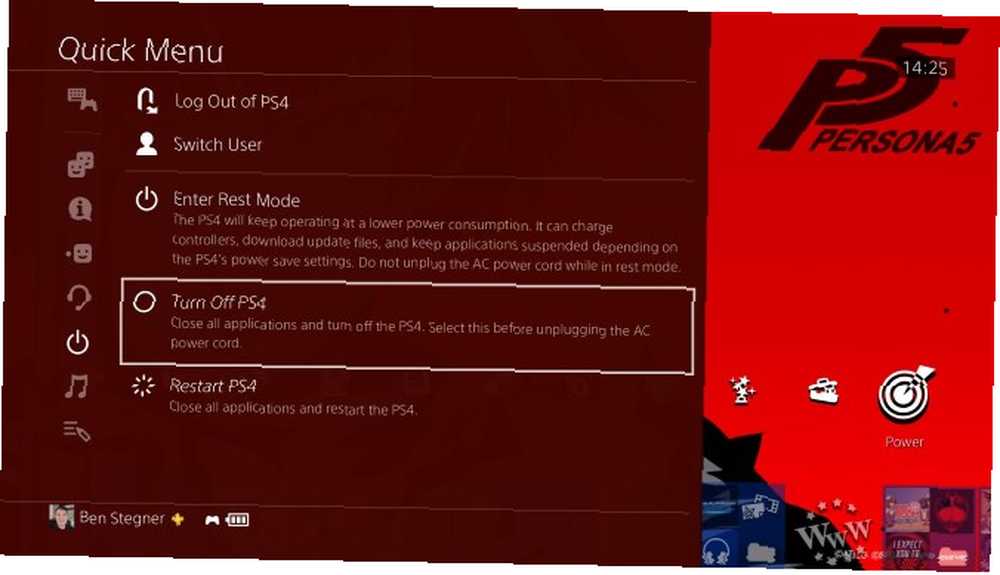
Přiveďte svůj PS4 na místo, kde máte nějaký prostor pro práci. Protože budete odstraňovat šrouby, měli byste mít bezpečné místo pro jejich nastavení.
Stejně jako při sestavování PC byste se měli vyvarovat vytváření statické elektřiny. Co je statická elektřina? A jak se toho zbavit Co je to statická elektřina? A jak se toho zbavit starostí se statickou elektřinou? Pokud stavíte počítač, měli byste být. Naučte se, jak se dnes zbavit statické elektřiny. . Nepracujte na chlupatém koberci a při čištění se snažte dotýkat pouze plastových součástí.
Krok 2: Odstraňte zadní nálepky a šrouby
Nyní, když máte připravený PS4 k práci, otočte jej tak, aby záda směřovala k vám, a potom jej otočte vzhůru nohama. Uvidíte tři samolepky podél “horní” (což je skutečně spodní část systému, v souladu se zástrčkou), kterou musíte odstranit. Upozorňujeme, že pokud používáte mírně vylepšený model původního modelu PS4, uvidíte uprostřed pouze jednu nálepku a šroub.

Prostřední má speciální záruční štítek, který se při vyjmutí sám poškodí. Další dva jsou o něco silnější a mohou vyžadovat trochu práce navíc. Nožem nebo jiným špičatým nástrojem odloupněte roh nálepek, pak by se měli snadno odlepit. Dávejte pozor, abyste během odstraňování systému nepoškrábali.
Odložte je stranou, pokud je chcete znovu použít později, nebo je vyhoďte, pokud vám to nebude vadit. Jakmile odstraníte nálepky, použijte šroubovák TR9 k odstranění šroubů pod nimi. Jsou krátké, takže by neměly vyžadovat velké úsilí. Dávejte pozor, abyste je neodstraňovali a odložte stranou na bezpečné místo.
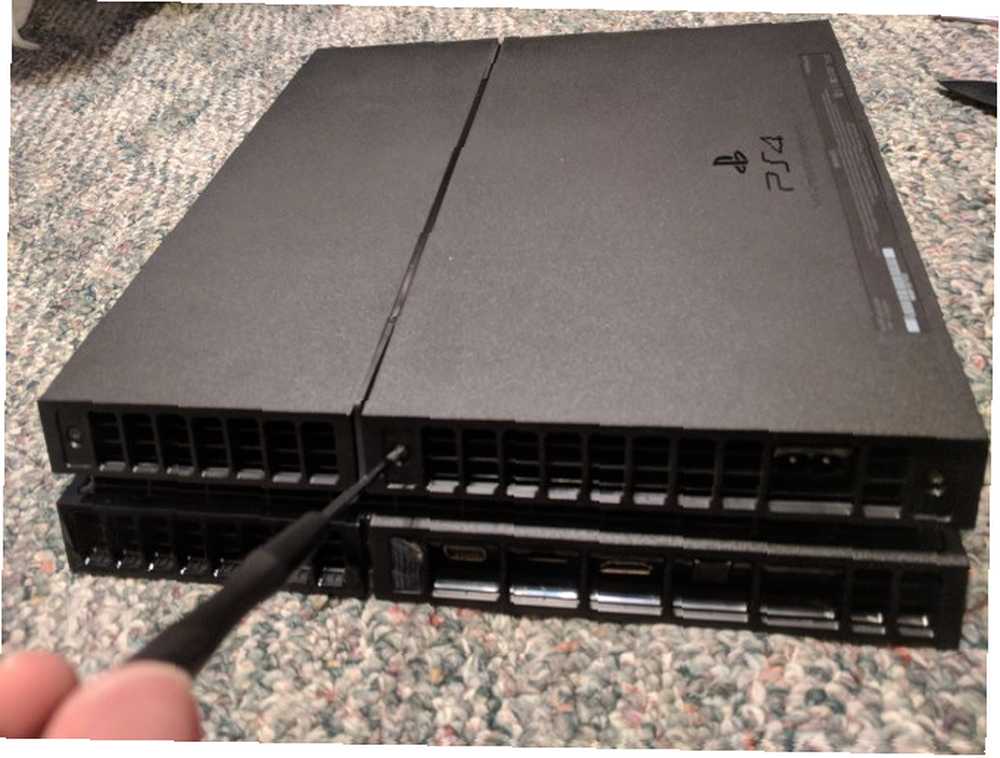
Krok 3: Sejměte kryt
Nyní, když jste odstranili šrouby, které přidržují kryt na místě, můžete jej vyskočit. Začněte vzadu (směrem k sobě) a lehce zatáhněte za okraje. Nepoužívejte tunu síly; při práci kolem PS4 by se měl kryt uvolnit. Vytáhněte ji a vyjměte.
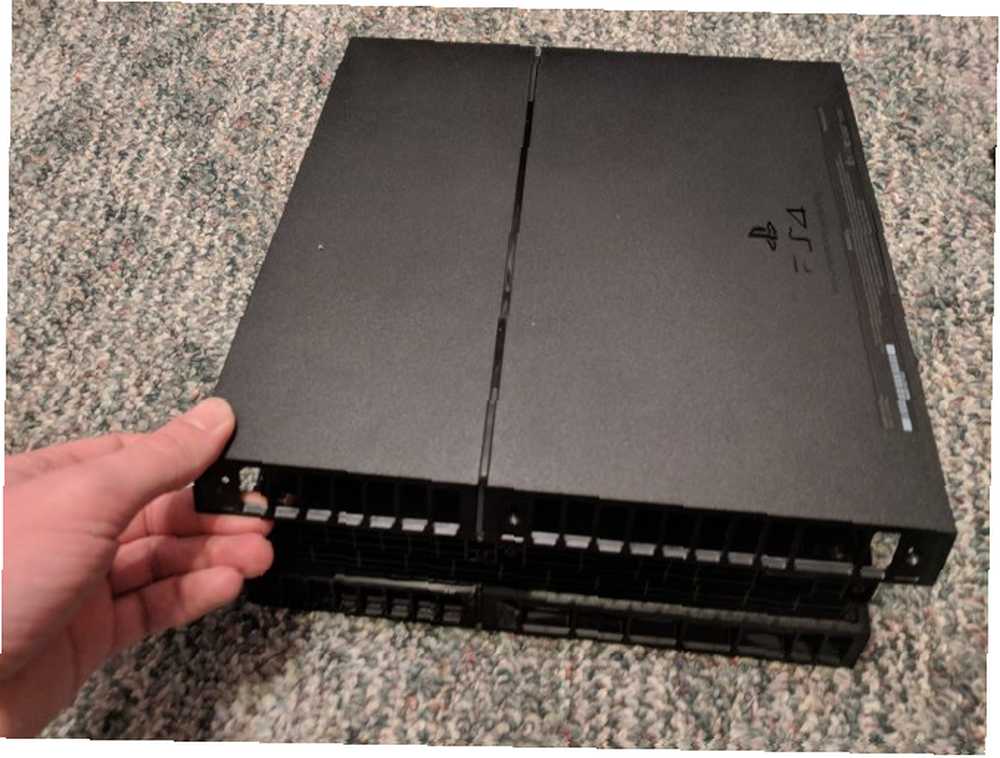
V tomto okamžiku se můžete podívat dovnitř právě odstraněného krytu a vyčistit veškerý prach v něm. Váš stlačený vzduch z toho může udělat krátkou práci; to je také dobré místo k použití bavlněné koule k dab to. Odložte nyní kryt.
Zpět na systému můžete nyní vidět ventilátor, což je dobrý indikátor toho, jak je systém zaprášený. Je však třeba odebrat ještě jednu součást.
Krok 4: Odpojte napájení
Už jste skoro tam! Nyní stačí odpojit napájení, abyste získali přístup k chladiči Jak teplo ovlivňuje váš počítač a měli byste se bát? Jak teplo ovlivňuje váš počítač a měli byste se bát? Čas od času se všichni obáváme o teplotu našeho počítače. Ale měli bychom se bát? a proveďte nejdůkladnější čištění. PSU drží pět šroubů na místě. Tři z nich používají stejné bezpečnostní šrouby TR9 jako zadní kryt a další dva jsou standardní šrouby s hlavou Phillips.
S PSU na vaší straně a ventilátorem v pravém horním rohu jsou dva šrouby s hlavou Phillips nejblíže k vám zcela vlevo a vpravo od PSU. Použijte šroubovák TR9 k odstranění dalších tří šroubů.
Všimněte si, že pokud používáte mírně vylepšený model původního PS4, uvidíte zde jeden šroub na jiném místě. Šroub T9 v levém horním rohu níže uvedené fotografie bude místo toho několik palců nad šroubem T9 dole.
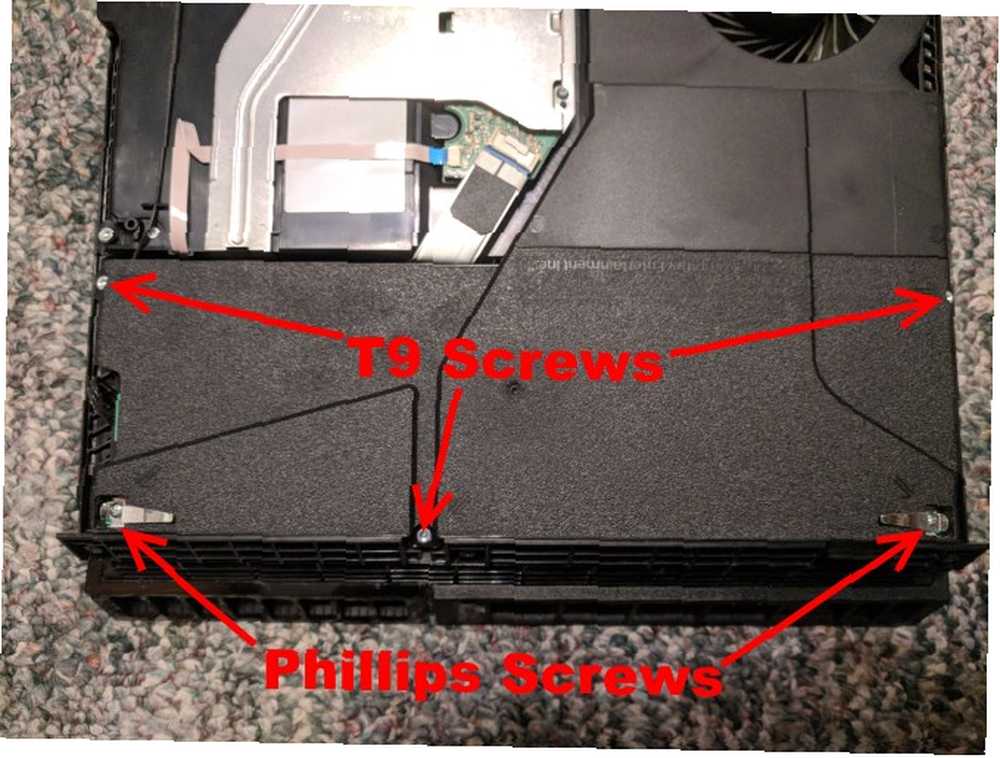
Šrouby Phillips jsou delší než ostatní a je trochu obtížnější je odstranit, takže možná budete muset zasunout nůž nebo jiný tenký předmět pod svorky, abyste je mohli vytáhnout nahoru. Při tom buďte opatrní, abyste klipy neohnuli.
Nyní můžete odebrat jednotku PSU. Pod základní deskou je kabel, který není nutné odstraňovat a nechcete nechtěně odpojit. Opatrně uchopte jednotku PSU za obě strany a rovnoměrně ji zvedněte. Může to chvíli trvat, než se uvolníte.
Až to jednou zvednete, jemně “převrátit” to přes levou stranu, aby se opřelo pečlivě, zatímco zůstane připojen.

Krok 5: Vyfoukněte prach
Konečně máte přístup k chladiči a ventilátoru. Nyní je čas vyhodit prach z vašeho systému.
Vezměte si plechovku stlačeného vzduchu a vložte slámku (pokud ji má) pro cílenější čištění. Nejprve rozstříkněte několik proudů vzduchu pryč od vašeho PS4, pro případ, že by v hrotu byla nějaká tekutina.
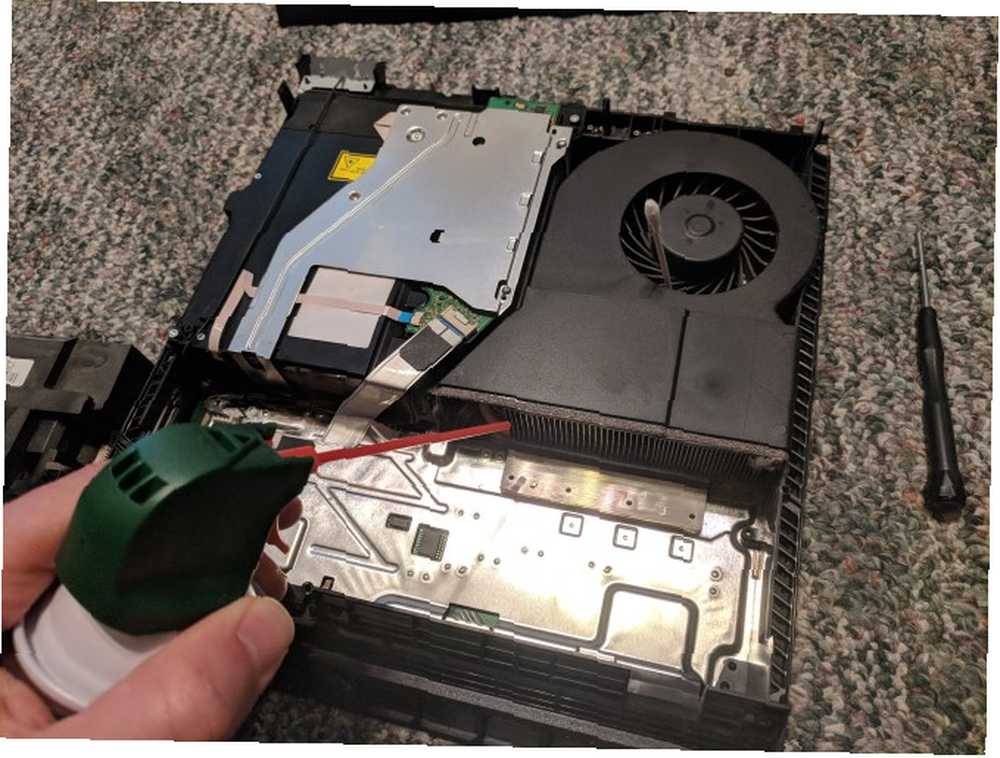
Nyní použijte svůj konzervovaný vzduch k ofukování krátkých výbojů vzduchu kolem vašeho PS4 a zbavte se prachu. Nezapomeňte zkontrolovat rohy, zda neobsahují skrytý prach (baterka zde může pomoci), a dávejte pozor, abyste je nevyfoukli ven ze systému namísto toho, abyste se dostali dál. Můžete také použít vatové tampony nebo vatové kuličky, které vám pomohou odstranit veškerý prach ze vzduchu nedosáhne.
Při hledání nahromaděného prachu se zaměřte zejména na ventilátor, chladič a vnější okraje vašeho PS4, protože to jsou běžná místa pro něj..
Při používání konzervovaného vzduchu si všimněte několika důležitých upozornění:
- Nikdy nikdy nedržte plechovku vzhůru nohama. To vytlačí tekutinu uvnitř plechovky ven a může poškodit váš PS4.
- Nestříkejte stlačený vzduch přímo do ventilátoru. Spřádání ventilátoru PS4 extrémní rychlostí by mohlo poškodit obvody. Před foukáním vzduchu do blízkosti ventilátoru se ujistěte, že jej buď držíte prstem, nebo jste jej zasekli vatovým tamponem.
- Stlačený vzduch používejte pouze ve větraných prostorách. Konzervovaný vzduch může obtěžovat vaši pokožku a další části těla a je nebezpečné ji vdechovat po delší dobu.
- Sprej v dávkách. Držení stálého proudu vzduchu způsobí, že se plechovka zchladí rychleji, což ztěžuje manipulaci.

Krok 6: Znovu sestavte PS4
Až budete s prací na čištění systému spokojeni, je čas dát vše zpět dohromady v opačném pořadí.
Nejprve pečlivě “převrátit” zdroj energie se vrátil na své místo. V levém dolním rohu si všimnete dvou hrotů; ujistěte se, že jsou v souladu s mezerou v PSU.
Zašroubujte pět šroubů, které drží na místě. Nezapomeňte, že dva vlevo dole a vpravo dole jsou delší šrouby s hlavou Phillips se sponami. Další tři jsou bezpečnostní šrouby.

Poté kryt zaklapněte zpět na místo. Začněte od přední strany systému (ujistěte se, že nemáte kryt dozadu). Lehce zatlačte všechny okraje do systému, abyste se ujistili, že je zabezpečený. Až bude hotovo, nemělo by se kroutit.
Nyní nasaďte šrouby TR9 na zadní straně PS4. Při zpětném zašroubování dávejte pozor, abyste je nepoškodili. Pokud jste se rozhodli nálepku ponechat, vyměňte ji nyní. Štítek se zárukou bude vypadat poškrábaný; to je záměrné.
Nyní je vše PS4 vyčištěno a zpět společně, ale je zde ještě další rychlé místo, které byste mohli chtít zkontrolovat a vyčistit.
Krok 7: Čištění pozice HDD (volitelné)
Jednotka PS4 má samostatný oddíl pro pevný disk, který může nebo nemusí nahromadit prach. Není důležité to kontrolovat, ale vyplatí se chvíli, než bude váš systém spuštěn.
Chcete-li jej získat, lehce stiskněte a posuňte lesklou část vašeho PS4 (vlevo při pohledu zepředu) přímo doleva. Tím se odstraní kryt, což vám umožní přístup k jednotce HDD.
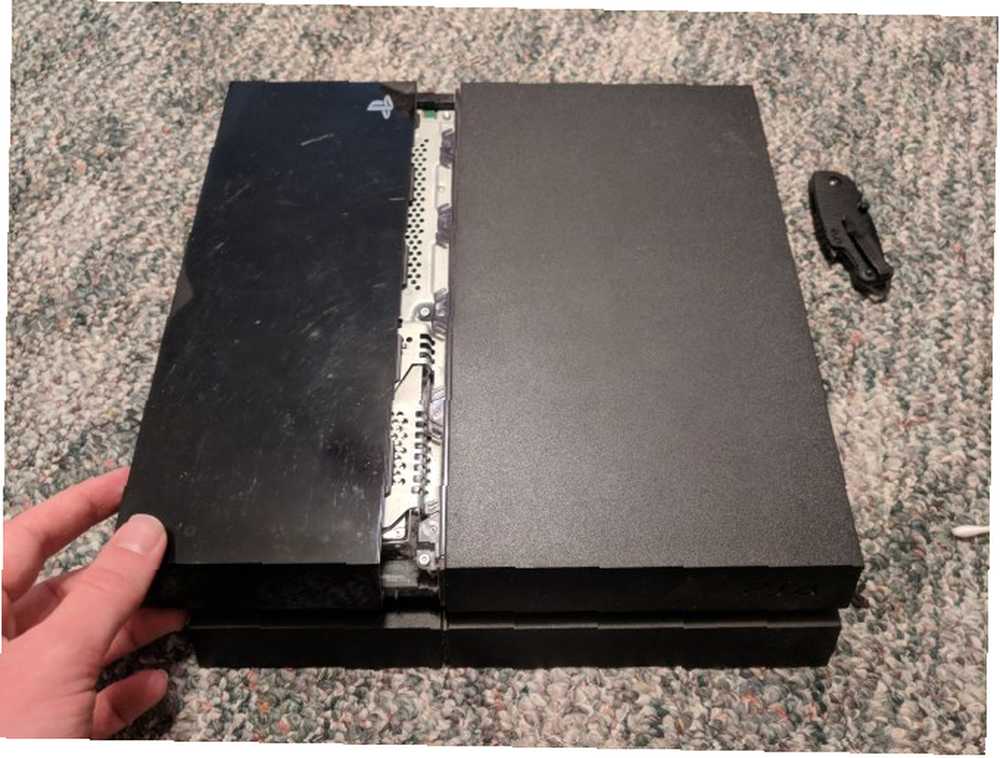
Jednoduchý šroub hlavy Phillips ozdobený ikonami tlačítka PlayStation ho drží na svém místě. HDD můžete odstranit, pokud chcete a vyčistit veškerý prach v této oblasti. Poté jednoduše zasuňte HDD zpět, nasaďte šroub a nasaďte kryt.

Krok 8: Proveďte znovu sestavení databáze (volitelné)
Nyní můžete vyměnit PS4 a zapojit všechny kabely zpět.
Jeden poslední krok není nezbytně nutný, ale protože jste právě vyčistili hardware vašeho PS4, je také čas optimalizovat jeho softwarový výkon.
PS4 obsahuje nástroj nazvaný Znovu sestavit databázi který optimalizuje všechna data na vašem disku. Je to v podstatě jako defragmentace počítače. Pokud jste měli svůj PS4 dostatečně dlouho na to, abyste vytvořili značný prach, je pravděpodobné, že by z této operace mohl těžit také.
Chcete-li se k němu dostat, vypněte svůj PS4 (nikoli režim odpočinku). Jakmile je to vypnuto, stiskněte a podržte tlačítko Napájení tlačítko na přední straně konzoly (horní tlačítko). Okamžitě uslyšíte jedno pípnutí; držte jej, dokud neuslyšíte druhé pípnutí. Tím se systém PS4 zavede do nouzového režimu.
Připojte svůj řadič k PS4 pomocí kabelu micro-USB a poté stiskněte Tlačítko PlayStation synchronizovat to. Vybrat Znovu sestavit databázi a potvrďte. Váš PS4 poté provede operaci.
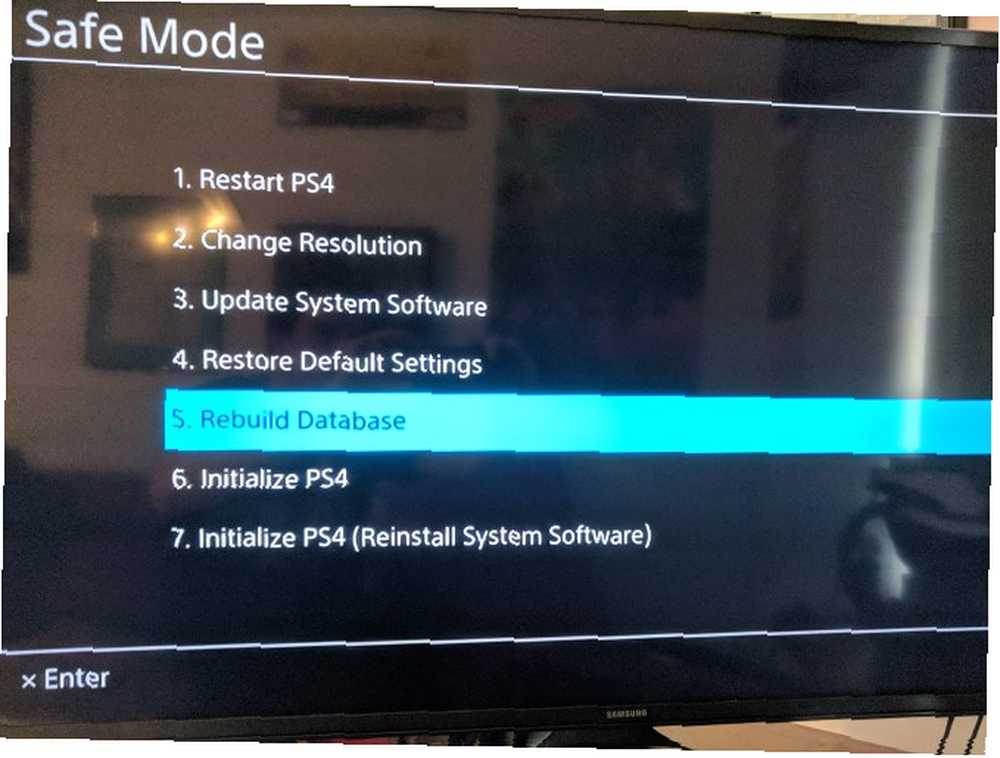
Systém říká, že to může nějakou dobu trvat v závislosti na tom, kolik dat máte. Trvalo mi to však déle než 15 minut a na pevném disku mám téměř 2 TB dat. Po dokončení se vrátíte na domovskou obrazovku.
Tím se neodstraní žádné z vašich dat, ale to má několik drobných důsledků. PS4 vám ukáže Objevit upozornění na základní tipy, které jste pravděpodobně již viděli. Na vaší domovské obrazovce se nebudou zobrazovat vaše nedávno hrané hry, takže je budete muset jednou vystopovat ručně. A váš PS4 také zkontroluje aktualizace her pro hry, které jste již nějakou dobu nehráli.
Jakmile to uděláte, měli byste si snad všimnout, že váš PS4 běží v menu trochu plynulejší.
Rozdíly Čištění PS4 Slim a PS4 Pro
K čištění ventilátoru na PS4 Slim nemusíte odstraňovat záruční štítek. Sejmutí krytu je také mnohem snazší. Jediné, co musíte udělat, je vytáhnout na levé a pravé rohy na přední straně vašeho systému. Zatáhněte za prostřední část, potom posuňte kryt zpět a okamžitě se uvolní.
Odtud budete moci vidět fanouška, i když je zakrytý krytem. Pokud váš ventilátor nevypadá příliš špinavě (baterka vám s tím pomůže), můžete do něj nastříkat nějaký vzduch v konzervách a pravděpodobně to nazvat den. Nezapomeňte použít vatový tampon, abyste zabránili otáčení ventilátoru.
Pro úplné vyčištění budete muset odstranit několik šroubů z krytu a desky zdroje napájení. Protože jsme se zaměřili na původní PS4, podívejte se na video níže, kde najdete pokyny pro PS4 Slim.
PS4 Pro je podobný, ale je to ještě jednodušší. Jednoduše zatáhněte za přední levý a pravý roh, abyste uvolnili kryt, a potom jej posuňte zpět. Jakmile to odstraníte, můžete vidět ventilátor, takže základní čištění je docela snadné.
Bohužel je chladič pohřben hluboko v PS4 Pro a vyžaduje demontáž téměř celé konzoly. Měli byste se tedy držet čištění ventilátoru. Další podrobnosti naleznete v níže uvedeném videu.
Nyní je váš PS4 čistý
Nyní víte, jak vyčistit PS4! Měli byste si všimnout, že běží mnohem tiší než předtím, zvláště pokud jste systém měli roky. I když byste mohli čistit ještě hlouběji do systému, vyžadovalo by to některé potenciálně riskantní operace. Je lepší zabránit poškození systému a držet se tohoto základního čištění.
V budoucnu se štětcem, stlačeným vzduchem nebo vatovým tamponem podél vnějších okrajů systému odstraníte prach jednou za čas. To by mělo pomoci zabránit hromadění prachu uvnitř, takže nemusíte tento proces procházet tak často.
Někteří doporučují umístit plastové víčka lahví nebo podobné malé předměty do čtyř rohů vaší konzole. Tím se zvedne ze spodní plochy a mělo by to pomoci s prouděním vzduchu. Kromě toho se ujistěte, že má váš PS4 prostor pro dýchání (udržujte jej mimo uzavřené prostory). Pokud je to nutné, s tímto čištěním by měl váš PS4 zůstat chladný a tichý.
Další rady pro kutily PS4 najdete v našem průvodci upgradem pevného disku vašeho PS4 Jak upgradovat pevný disk PS4 Jak upgradovat pevný disk PS4 PS4 usnadňuje přidávání dalšího úložného prostoru. Pojďme se podívat, jaké pohony si můžete vybrat mezi a jak proces funguje. a jak přenést data PS4 do nového systému Jak přenést data ze starého PS4 do nového PS4 Jak přenést data ze starého PS4 do nového PS4 V tomto článku vás provedeme celým procesem přenosu dat z vaše staré PS4 na vaše nové PS4. . Pokud jste postupovali podle tohoto průvodce, ukažte své zaprášené obrázky PS4 v komentářích níže!











